Tidak seperti Ubuntu, Fedora menawarkan pengalaman vanilla GNOME yang sebenarnya. Dan itu bekerja dengan cukup baik. Tata letak horizontal, sapuan tiga jari, semuanya bagus.
Satu hal yang saya tidak suka adalah tema standar default yang merupakan campuran dari tema Adwaita Light (default) dan cangkang gelap.
Jadi, sementara notifikasi dan area notifikasi gelap, sistem dan aplikasi lainnya memiliki tema terang. Dan sejujurnya, itu terlihat membosankan untuk seleraku.
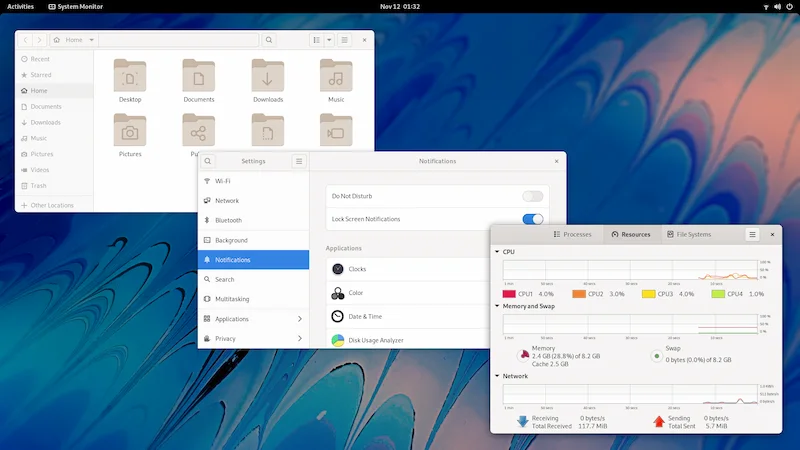
Di sisi lain, tema gelap membuatnya terlihat lebih baik.
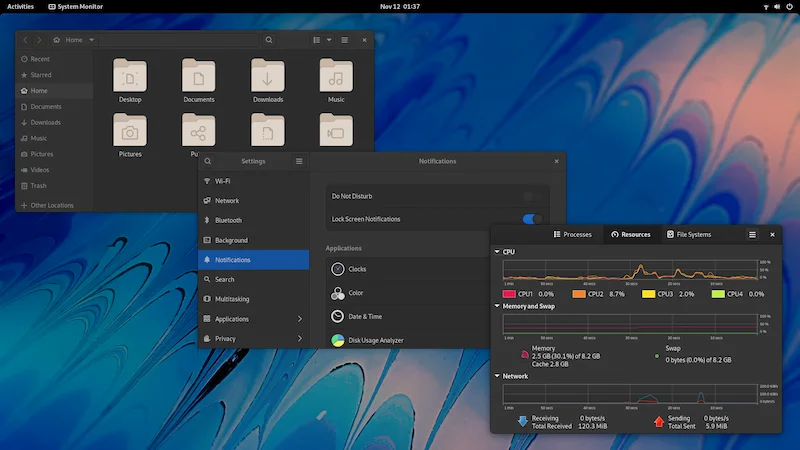
Mari saya tunjukkan cara mengaktifkan mode gelap di Fedora atau distribusi lain yang menggunakan lingkungan desktop GNOME.
Beralih ke mode gelap di Fedora
Baiklah! Saya akan membagikan metode baris perintah karena lebih cepat. Buka terminal dan gunakan perintah ini:
gsettings set org.gnome.desktop.interface gtk-theme Adwaita-darkItu dia. Itu mudah, bukan? Tapi saya juga akan menunjukkan metode GUI.
Karena saya menggunakan Ubuntu terutama, titik referensi saya selalu Ubuntu. Ubuntu menyediakan opsi untuk beralih antara tema terang dan gelap dalam pengaturan sistem itu sendiri.
Namun, tidak ada pengaturan seperti itu di vanilla GNOME. Anda harus menginstal alat GNOME Tweaks di Fedora terlebih dahulu dan kemudian menggunakannya untuk mengganti tema.
Anda dapat mencarinya di pusat perangkat lunak dan mengklik tombol 'Instal':
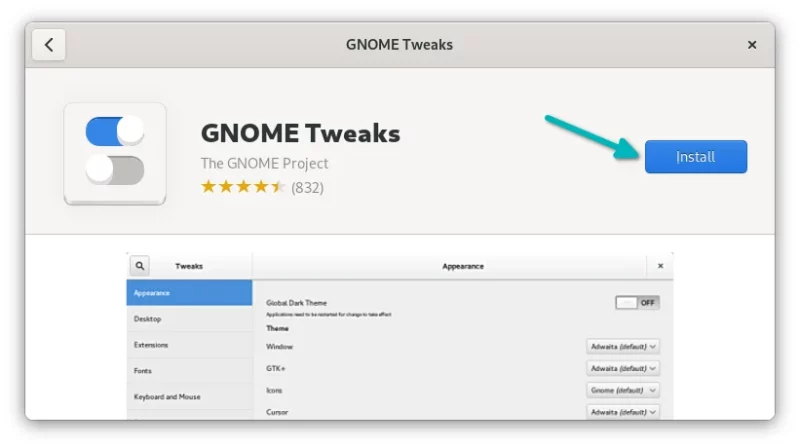
Atau, Anda mengetik perintah berikut di terminal:
sudo dnf install gnome-tweaksSetelah terinstal, cari di menu sistem dengan menekan tombol super (tombol Windows):
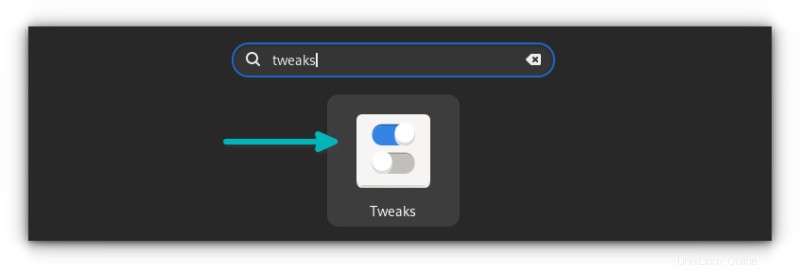
Klik pada Penampilan tab di bilah sisi kiri dan klik Aplikasi di bawah bagian Tema.
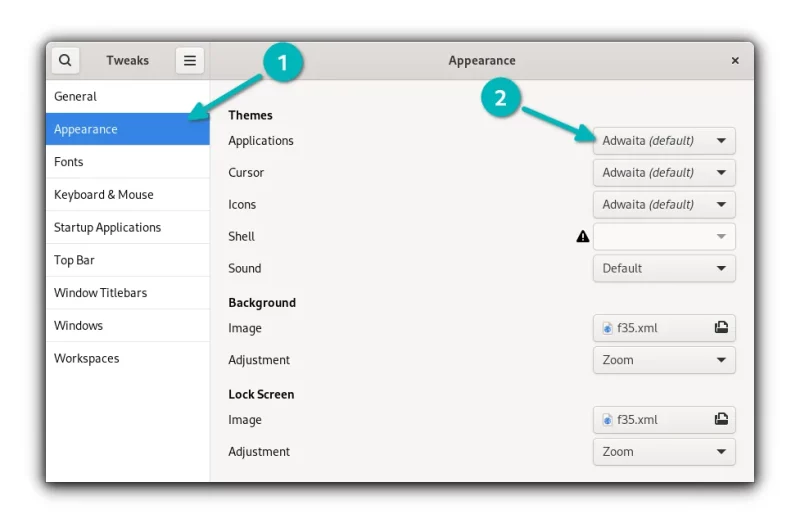
Anda akan melihat beberapa tema yang tersedia di sini. Anda harus memilih Adwaita-gelap di sini. Segera setelah Anda memilihnya, aplikasi akan beralih ke tema gelap.
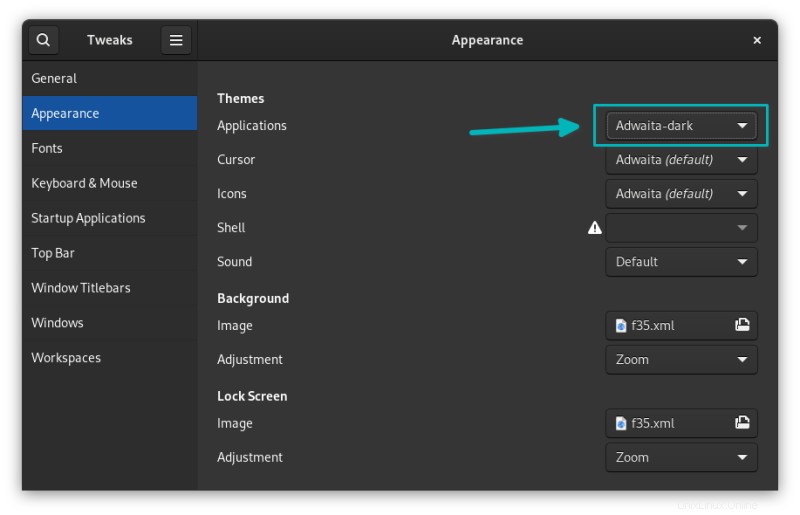
Dan hanya itu yang perlu Anda lakukan untuk beralih ke mode gelap di Fedora. Karena GNOME Shell sudah menggunakan tema gelap, Anda tidak perlu secara eksplisit mengaturnya ke mode gelap. Semua notifikasi, baki pesan, dll. selalu dalam mode gelap.
Kesimpulan
Anda dapat menemukan berbagai tema GTK gelap dan menginstalnya untuk memberi Fedora Anda tampilan gelap yang berbeda. Namun, saya perhatikan bahwa hanya tema gelap sistem itu sendiri yang dikenali oleh browser web.
Jadi, jika Anda mengunjungi situs web yang secara otomatis mengaktifkan mode gelap berdasarkan tema sistem Anda, situs tersebut akan berfungsi dengan Adwaita-dark tetapi mungkin tidak berfungsi dengan tema GTK gelap lainnya.
Itulah salah satu keuntungan yang pasti dari menggunakan tema gelap yang disediakan oleh sistem.
Seperti yang Anda lihat, ini bukan ilmu roket untuk mengaktifkan mode gelap di Fedora. Ini hanya masalah mengetahui dan menemukan sesuatu.
Nikmati warna-warna gelap!